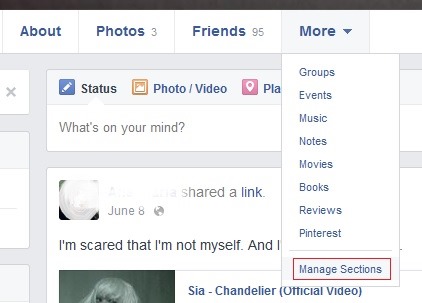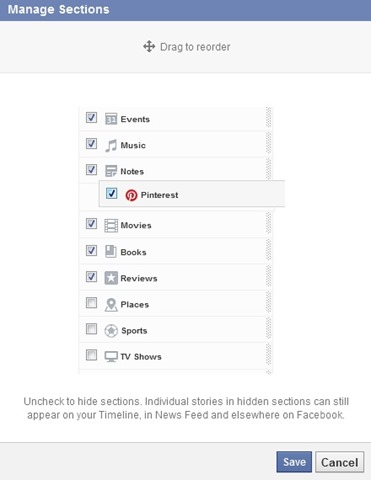Facebook 타임라인의 사이드바에서 탭과 섹션의 순서를 재정렬하는 방법을 보여주는 매우 유용한 튜토리얼입니다.
언제 페이스북 도입 타임 라인 대신 고전적인 벽오른쪽 사이드 바 아래에서 사용할 수있는 탭 프로필 사진 (예를 들어, 정보, 사진, 친구 추천, 노트) 바로 아래 이동되었다 표지 사진. 또한, 번호가 추가되는 상승했다 11 월 탭 등 음악, 영화 산업, 도서, 그룹, 이벤트 등 이들 중에서, 그들 만 볼 영구적 탭은 소개, 사진 si 친구 추천나머지는 탭 그룹화 더 보기. 하지만 그 탭의 형태로 사용할 수 있습니다 섹션 in 사이드 바 타임 라인에 표시 떠났다.
당신이 원하는 경우 탭의 순서를 변경 그룹화 더 보기 빠르게 액세스 할 수 섹션 더 자주, 또한 당신이 원하는 경우에 사용 특정 섹션을 숨기 그들이 타임 라인에서 볼 수 없기 때문에, 아래의 지침에 따라 수행 할 수 있습니다.
우리는 어떻게 (타임 라인 사이드 바에 표시 및 섹션) 페이스 북 타임 라인에서 탭의 순서를 재 배열 할 수 있습니까?
- 계정에 로그인 페이스북 오픈 타임 라인
- 이하 표지 사진 탭을 클릭 더 보기그런 다음 표시된 메뉴의 하단에 클릭 섹션 관리
- 창 섹션 관리 모든 표시가 나타납니다 섹션 사용 가능한 무작위로 표시
- 에 타임 라인에서 특정 섹션 디스플레이를 숨기간단히 선택 취소 탭 아래도 표시되지 않습니다 이러한 섹션 ( 더 보기도에 사이드 바 타임 라인)
- 에 섹션들의 순서를 재정렬, 당기 그들의 원하는 순서로 배치
- 변경 사항을 확인 후, 클릭 찜하기 그들을 적용하려면
그리고 준비! 이 방법은 당신이 할 수있는 타임 라인에 표시되는 사이드 부의 순서를 재정렬 다음 탭 아래 더 보기 (아래 표지 사진).
참고: 참고 update타임라인의 숨겨진 섹션에 대해 만들어진 섹션은 뉴스피드에 계속 표시되며 타임라인에도 나타날 수 있습니다(타임라인에서 숨기려면 오른쪽 상단에 표시된 아래쪽 화살표를 클릭하십시오. update타임라인에서 숨기기를 선택합니다).
STEALTH SETTINGS - 페이스 북 타임 라인 탭과 섹션의 순서를 변경하는 방법